Einleitung
In diesem Dokument werden die Schritte zum Starten der Secure Malware Analytics® Appliance im Wiederherstellungsmodus mit EFI Shell und zum Hinzufügen des Wiederherstellungsmodus zum Starten der Startoptionen beschrieben.
Problem
Wie im Bild gezeigt, wird der Wiederherstellungsmodus im BIOS-Fenster nicht angezeigt:
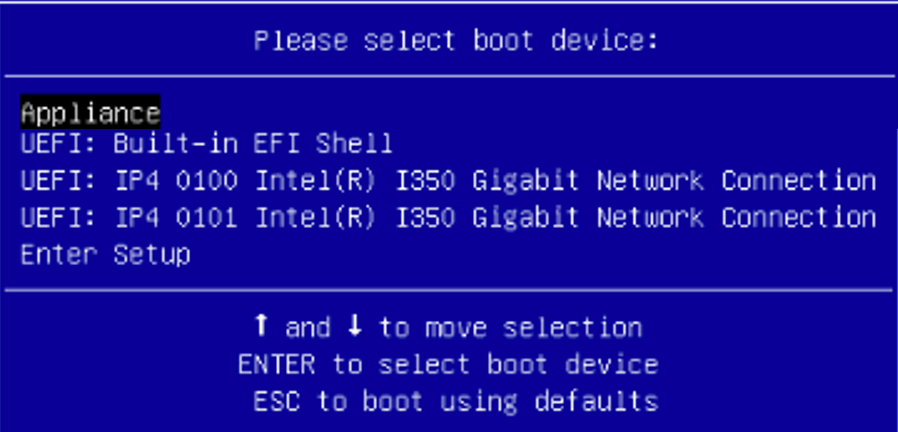
Damit wir in diesem Szenario im Wiederherstellungsmodus starten können, müssen wir die im nächsten Abschnitt beschriebenen Schritte ausführen.
Lösung
EFI-Shell
Schritt 1: Schließen Sie den KVM-Adapter an einen externen Monitor und eine externe Tastatur an, und schließen Sie ihn an den KVM-Port an, der sich auf der Vorderseite des Geräts befindet. Wenn CIMC verfügbar und konfiguriert ist, können Sie ein Remote-KVM verwenden.
Schritt 2: Starten Sie das Gerät neu.
Schritt 3: Drücken Sie F6 im BIOS-Fenster, um eine Liste möglicher Startziele anzuzeigen.
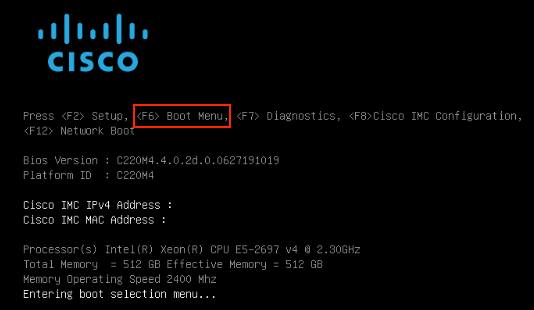
Schritt 4: UEFI auswählen: Integrierte EFI-Shell.
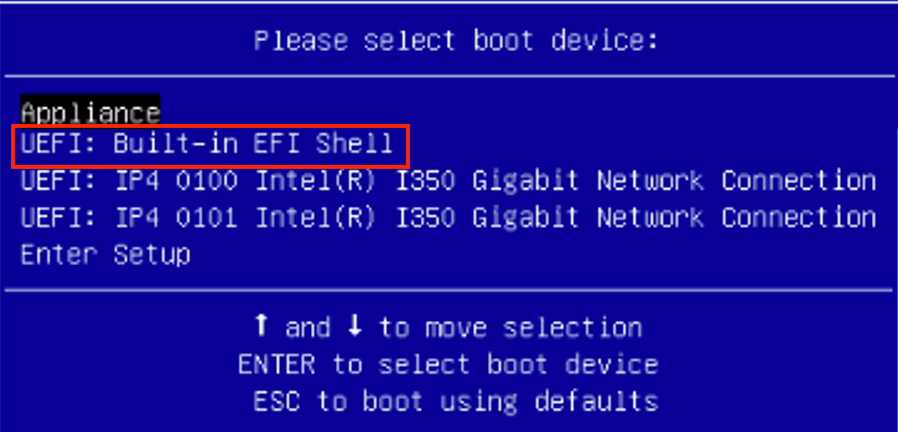
Schritt 5: Drücken Sie unmittelbar danach ESC, bevor das Startup-Skript in die EFI-Shell verschoben wird.
Schritt 6: Liste der verfügbaren Dateisysteme.
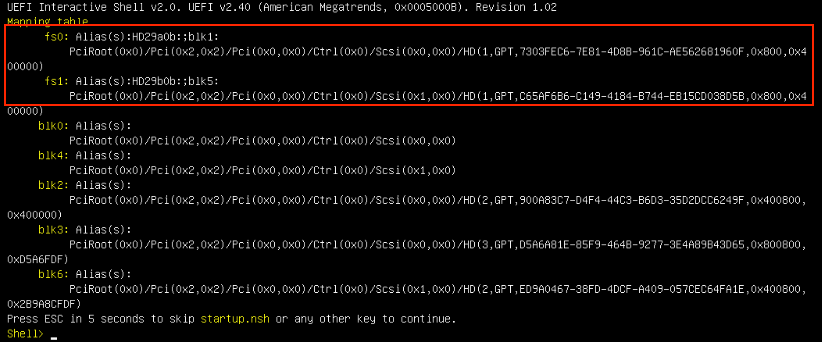
Schritt 7: An diesem Punkt müssen Sie das Recovery-Verzeichnis suchen, das sich in einem der Dateisysteme befindet.
Schritt 8: Navigieren Sie zu diesem Verzeichnis.
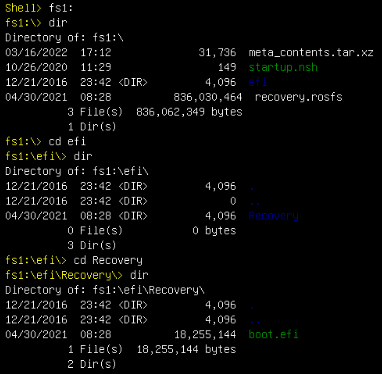
Schritt 9: Führen Sie den Befehl fs1:\efi\Recovery\boot.efi aus.
Schritt 10: Gerät startet im Wiederherstellungsmodus.
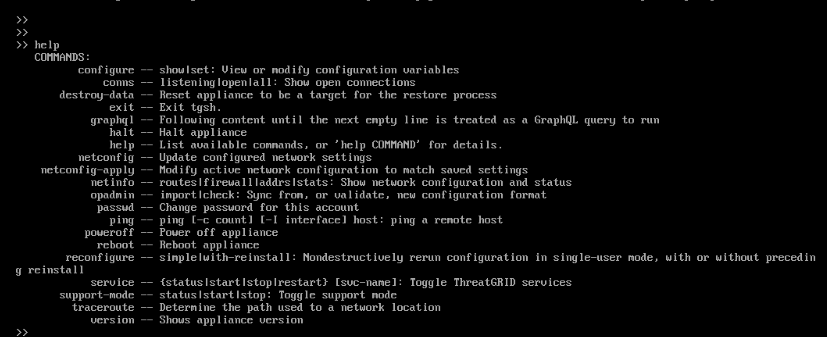
Wiederherstellungsmodus zum Starten von Optionen hinzufügen
Schritt 1: Schließen Sie den KVM-Adapter an einen externen Monitor und eine externe Tastatur an, und schließen Sie ihn an den KVM-Port an, der sich auf der Vorderseite des Geräts befindet. Wenn CIMC verfügbar und konfiguriert ist, können Sie ein Remote-KVM verwenden.
Schritt 2: Starten Sie das Gerät neu.
Schritt 3: Drücken Sie F6 im BIOS-Fenster, um eine Liste möglicher Startziele anzuzeigen.
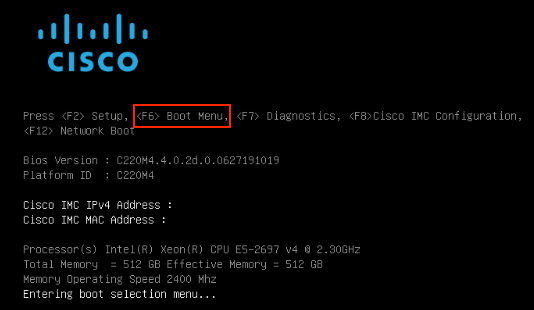
Schritt 4: Wählen Sie Setup aufrufen aus.
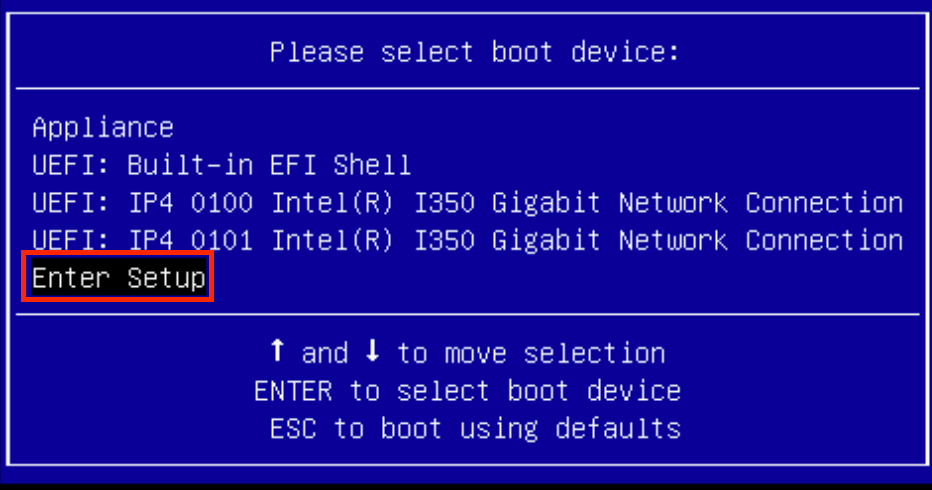
Schritt 5: Navigieren Sie zu Boot Options, scrollen Sie nach unten, und wählen Sie Add New Boot Option (Neue Startoption hinzufügen).
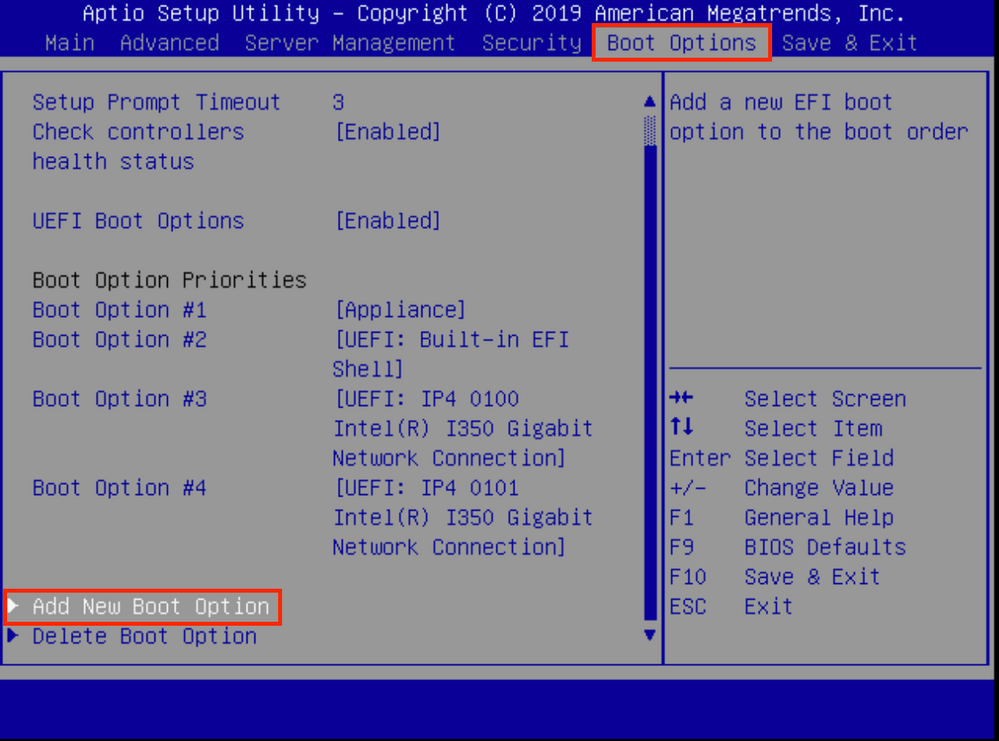
Schritt 6: Wählen Sie Boot-Option hinzufügen aus, und geben Sie Recovery ein.
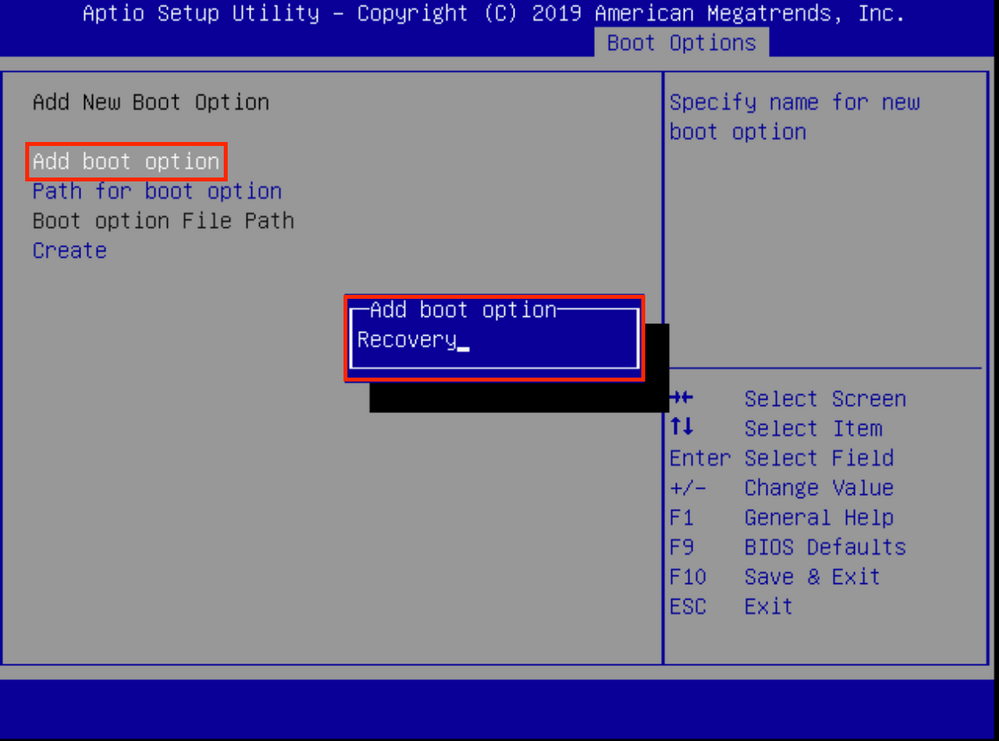
Schritt 7: Wählen Sie Path als Startoption aus, und wählen Sie das entsprechende Dateisystem aus.
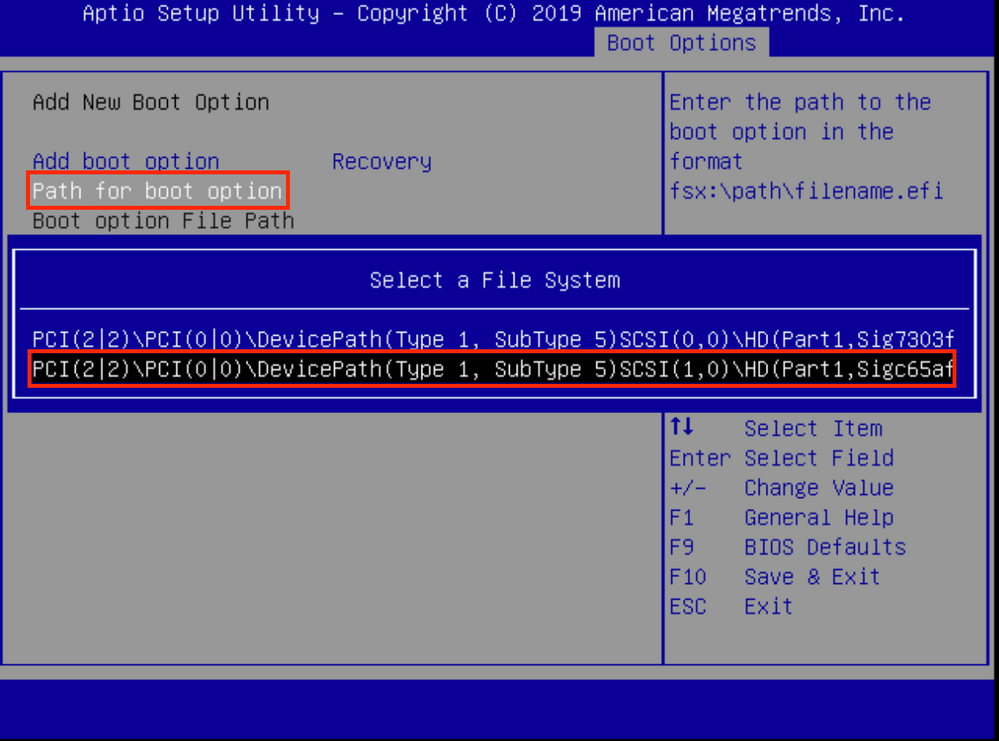
Schritt 8: Wählen Sie <efi>, <Recovery> und <boot.efi>.
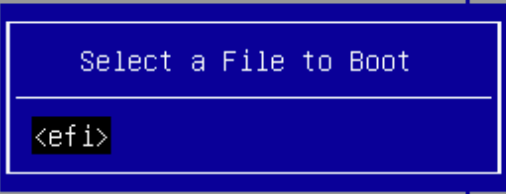
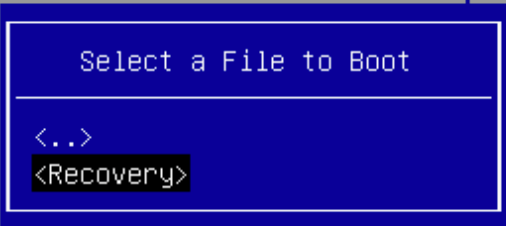
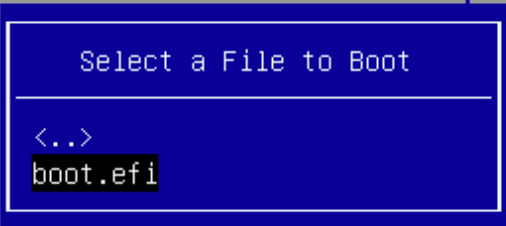
Schritt 9: Wählen Sie Erstellen aus.
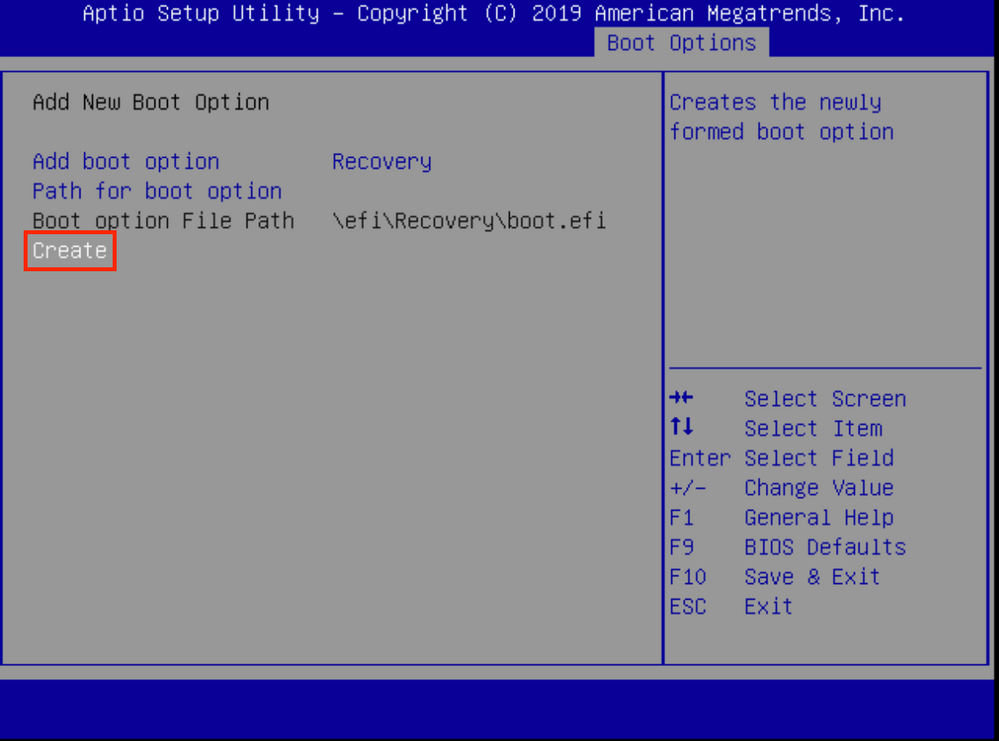
Schritt 10: Neue Boot-Option wird erstellt.
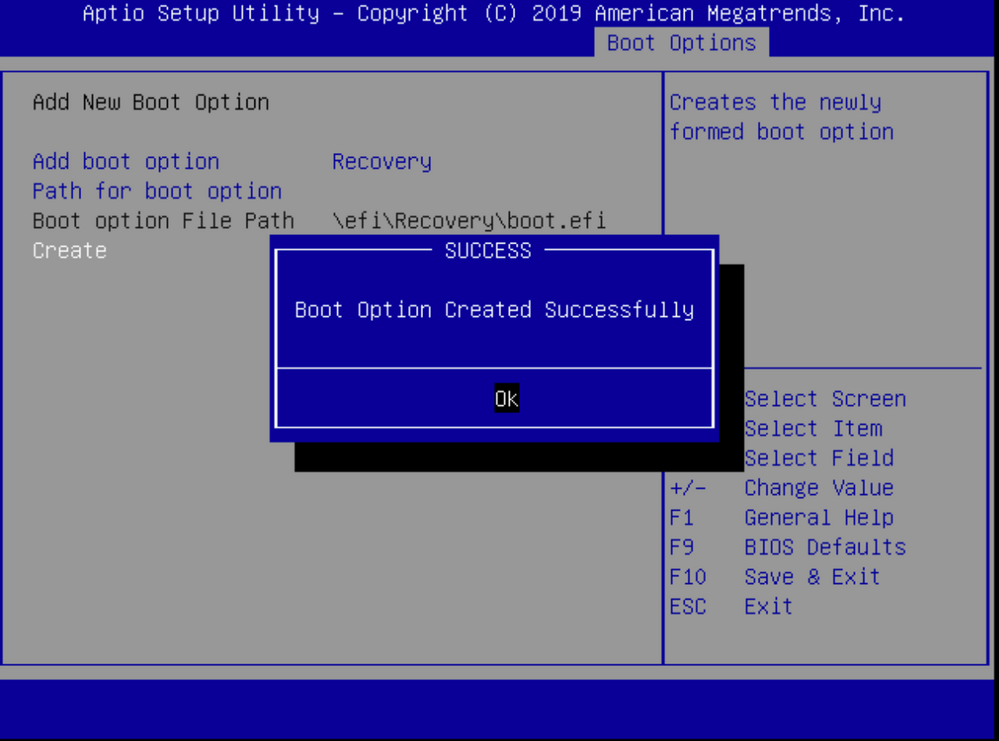
Schritt 12: Wiederherstellungsoption auf Platz 2 mit +/- Tasten.
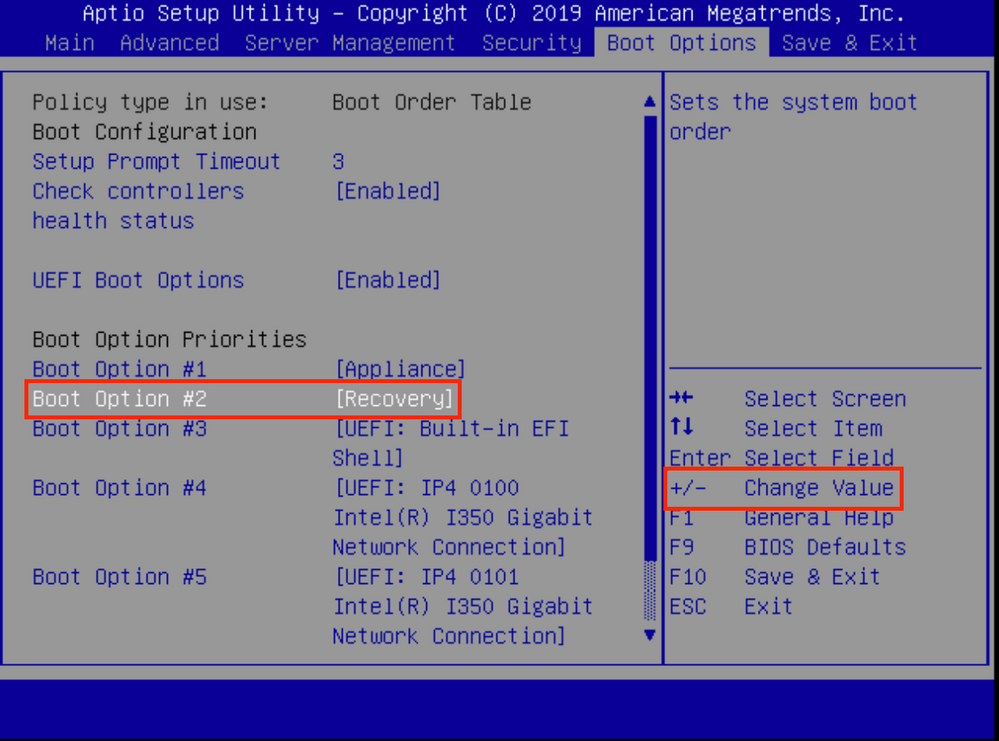
Schritt 13: Navigieren Sie zu Speichern und Beenden, und wählen Sie Änderungen speichern und beenden aus.
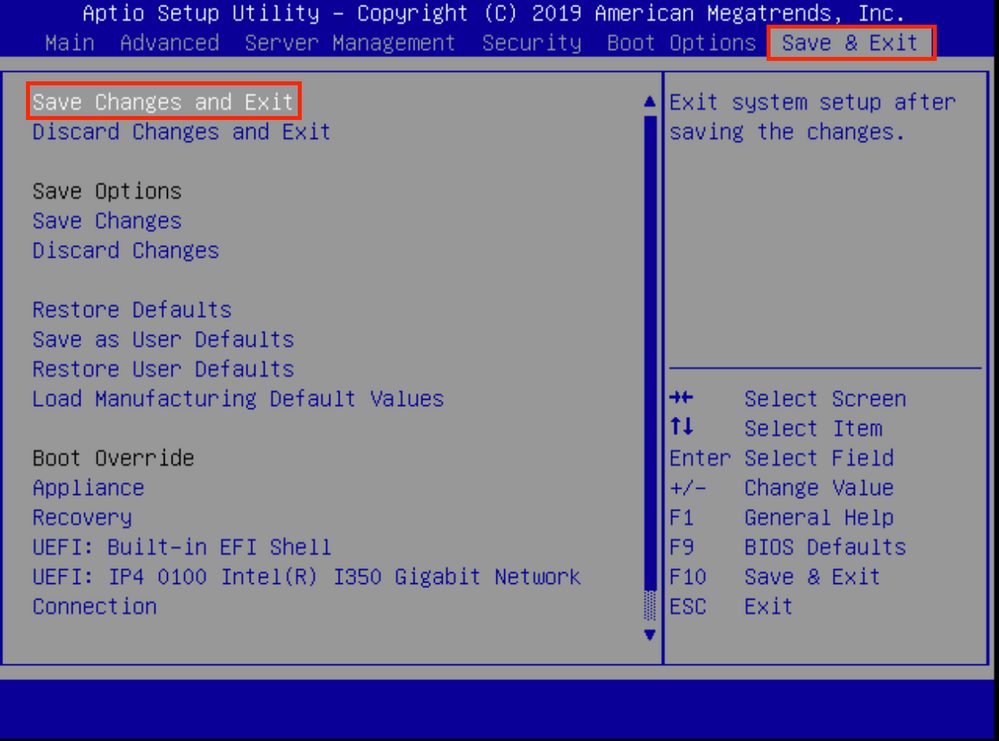
Schritt 14: Änderungen bestätigen.
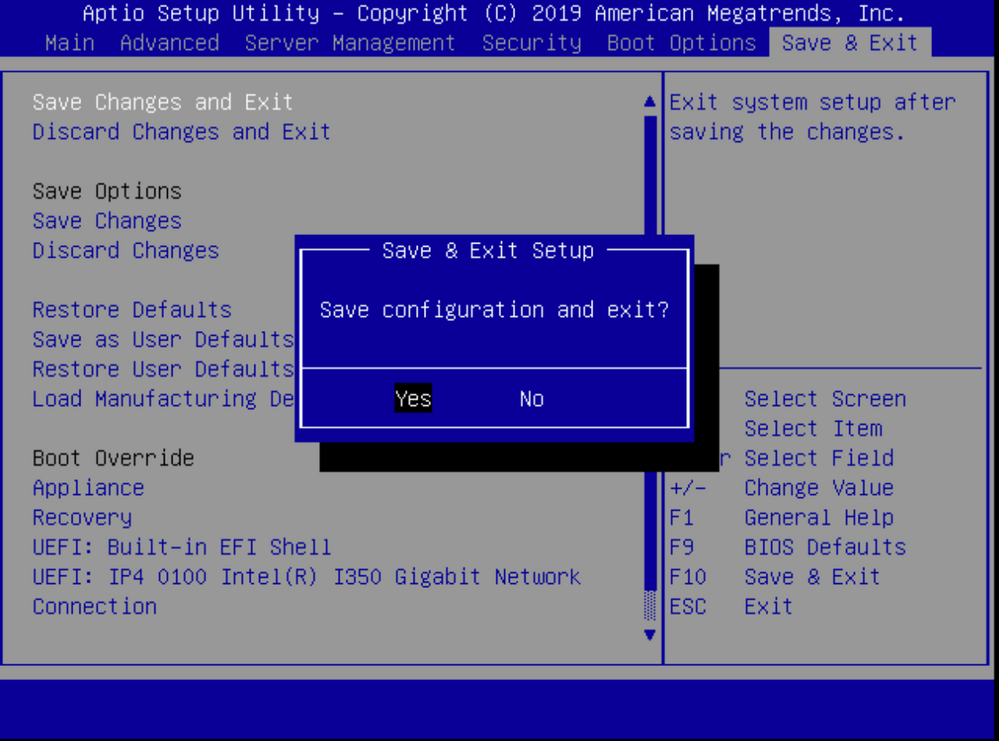
Schritt 15: Das Gerät wird normal gestartet.
Weitere Informationen finden Sie im Administrationsleitfaden der Secure Malware Analytics Appliance.

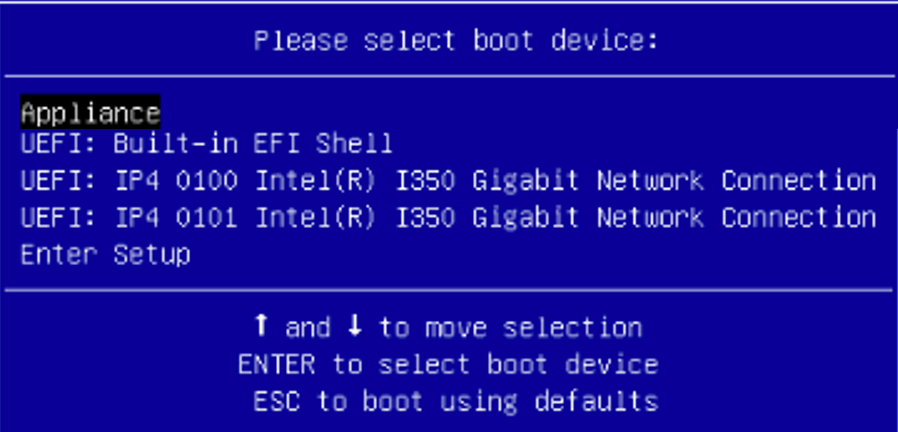
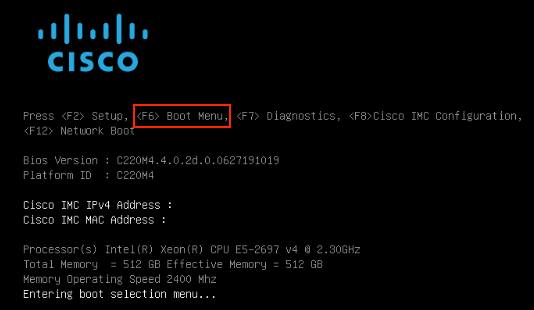
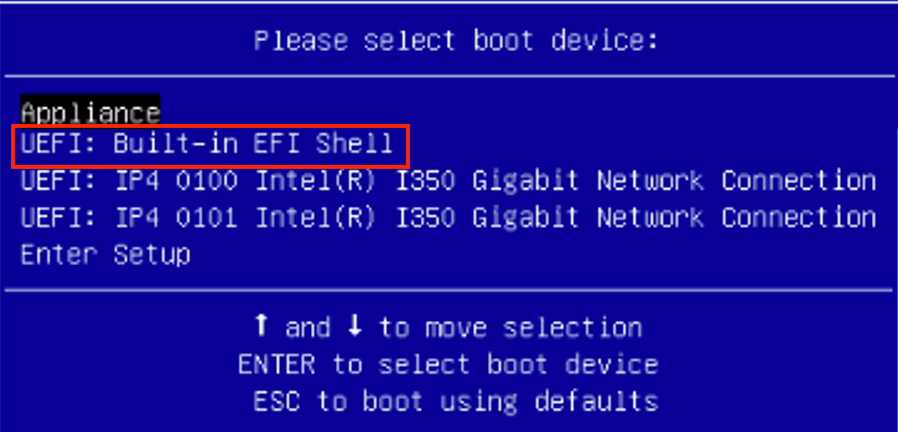
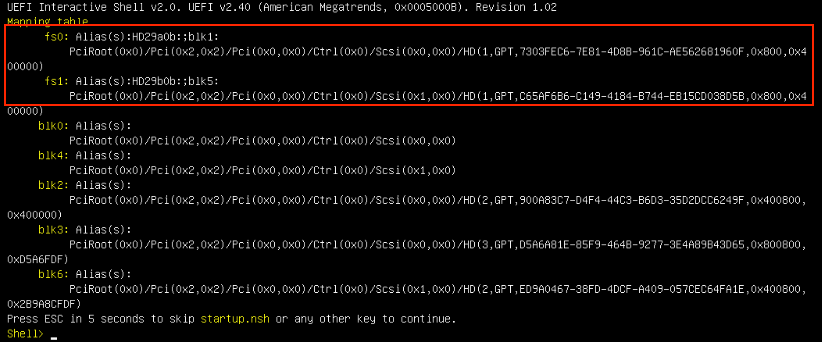
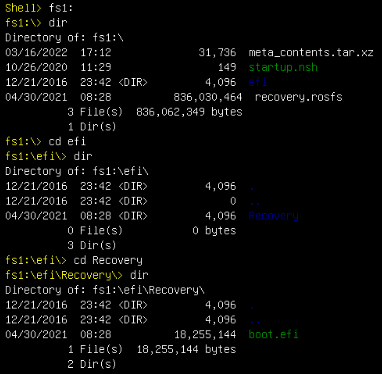
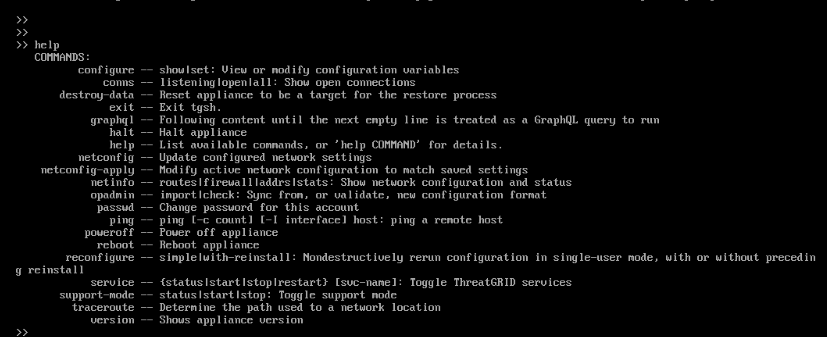
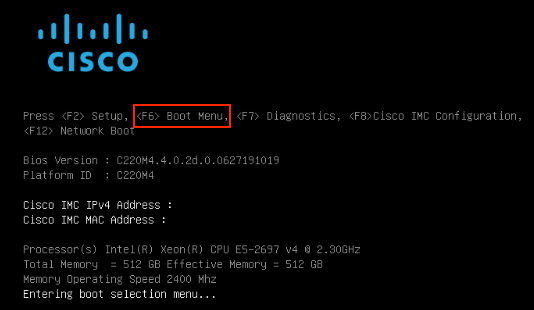
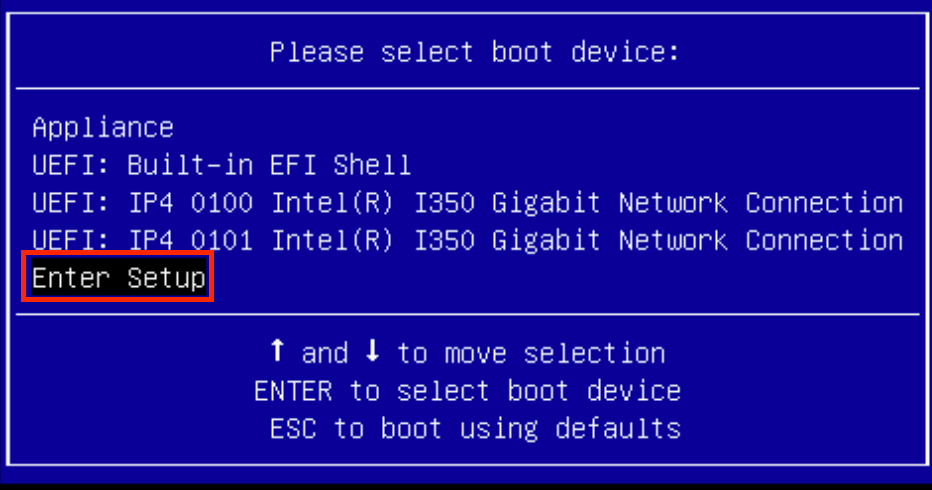
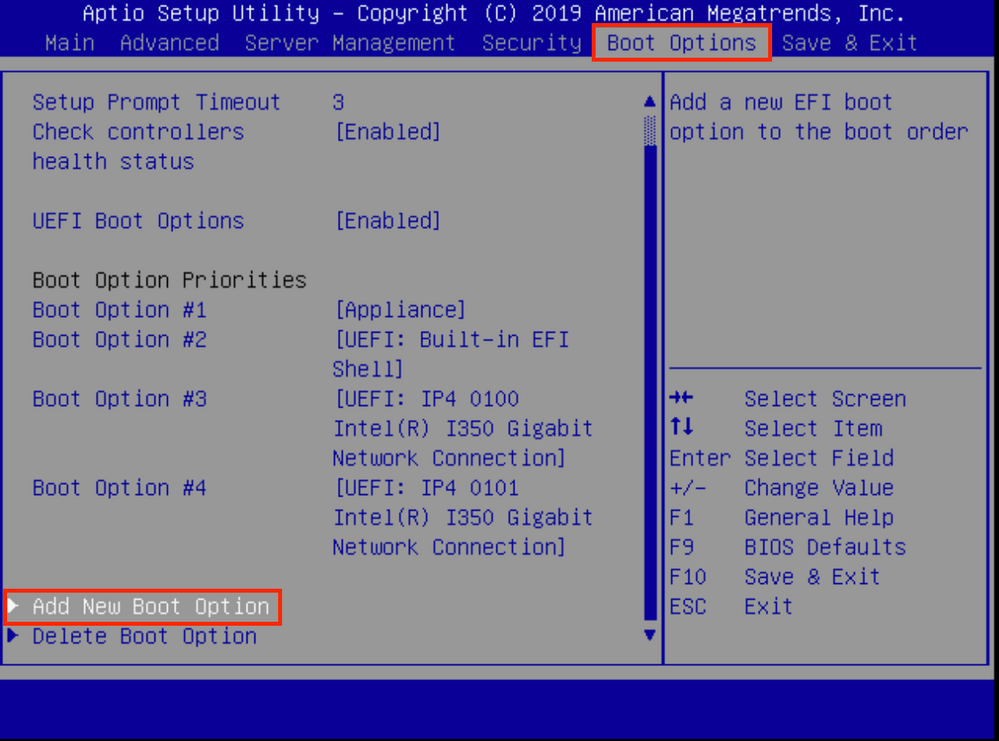
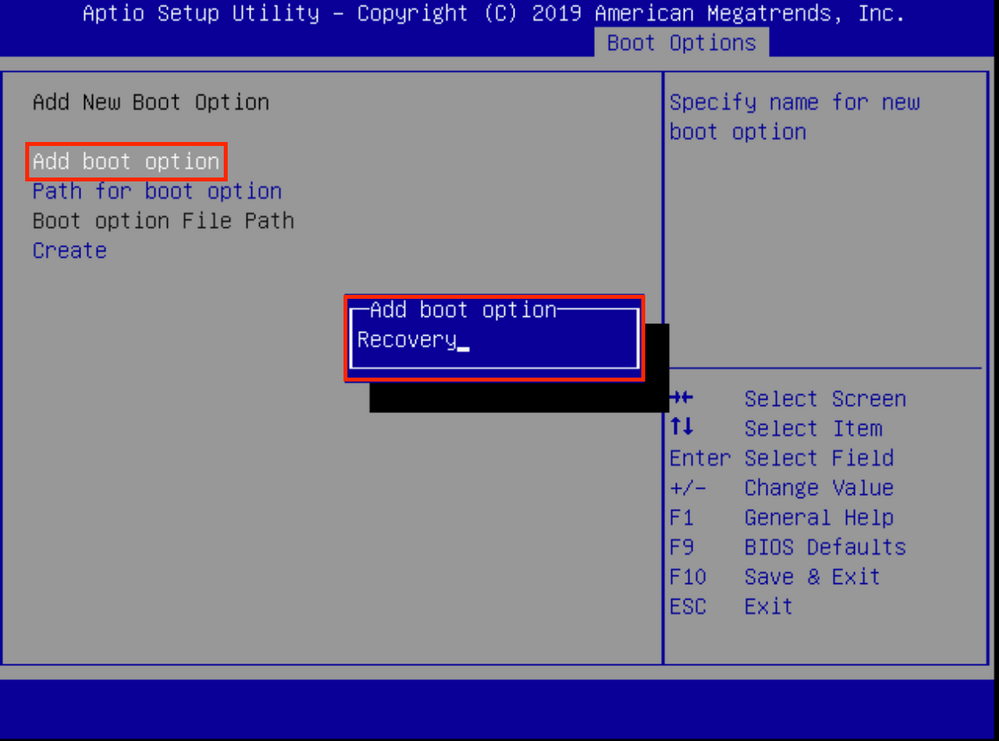
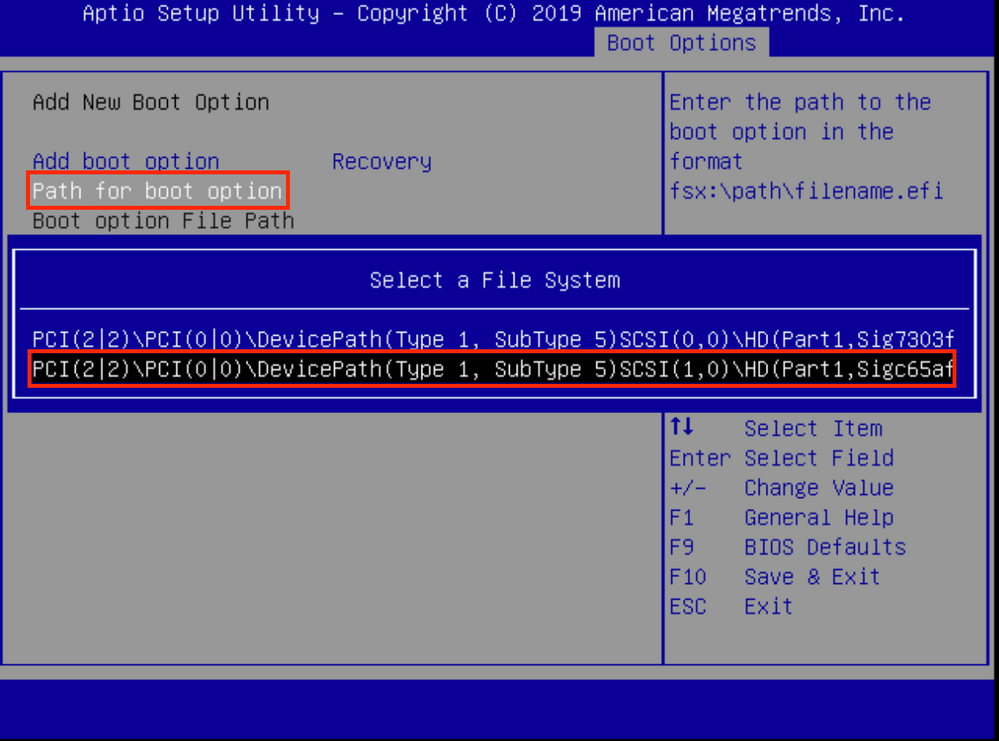
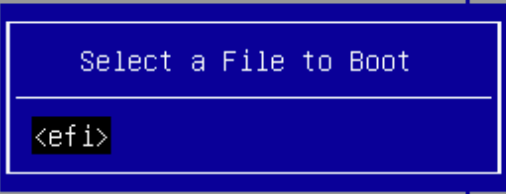
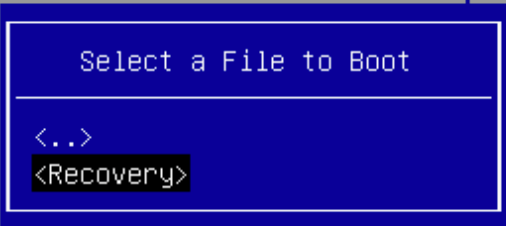
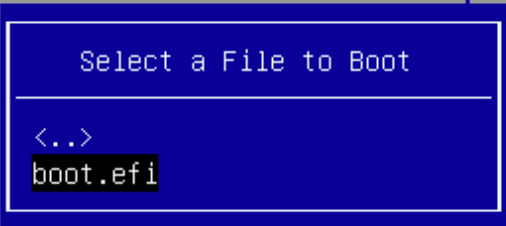
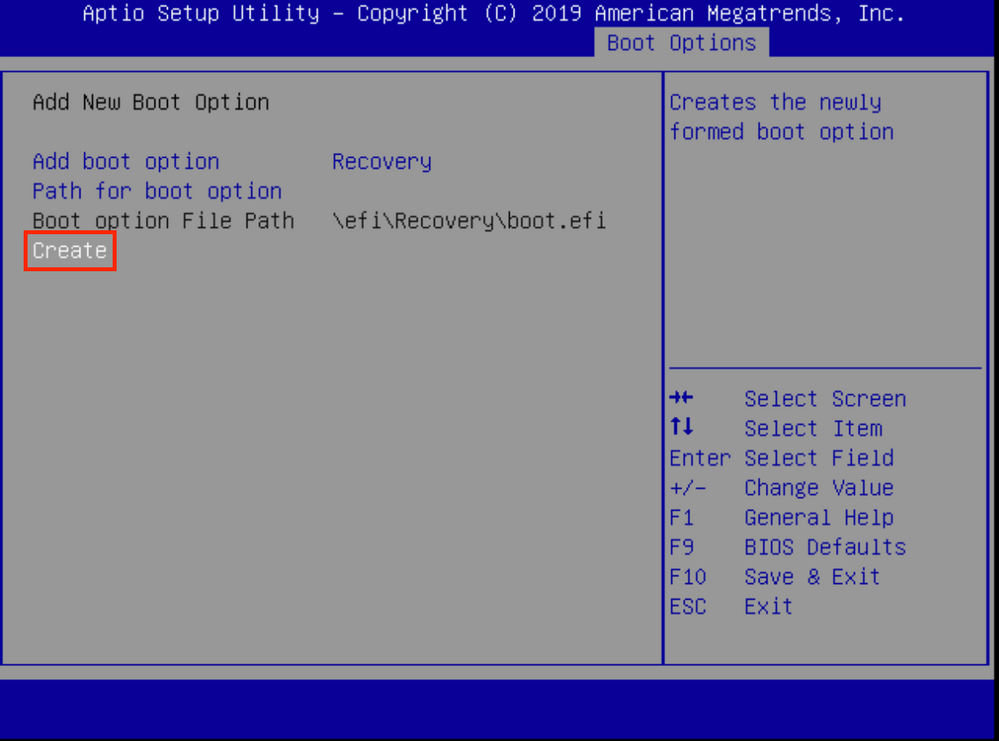
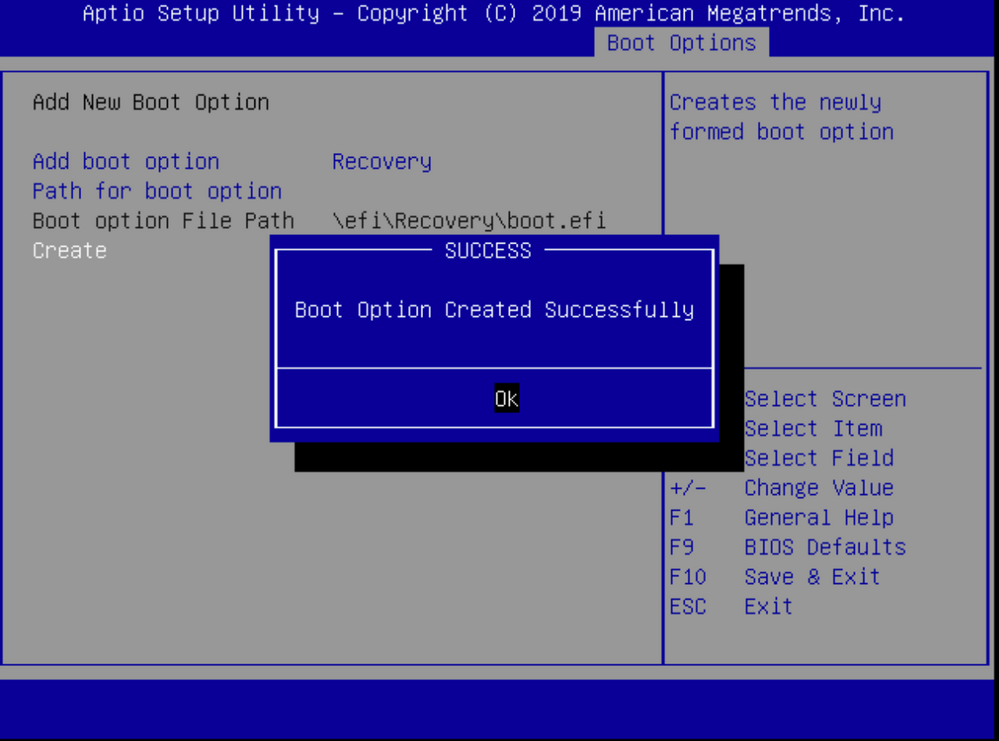
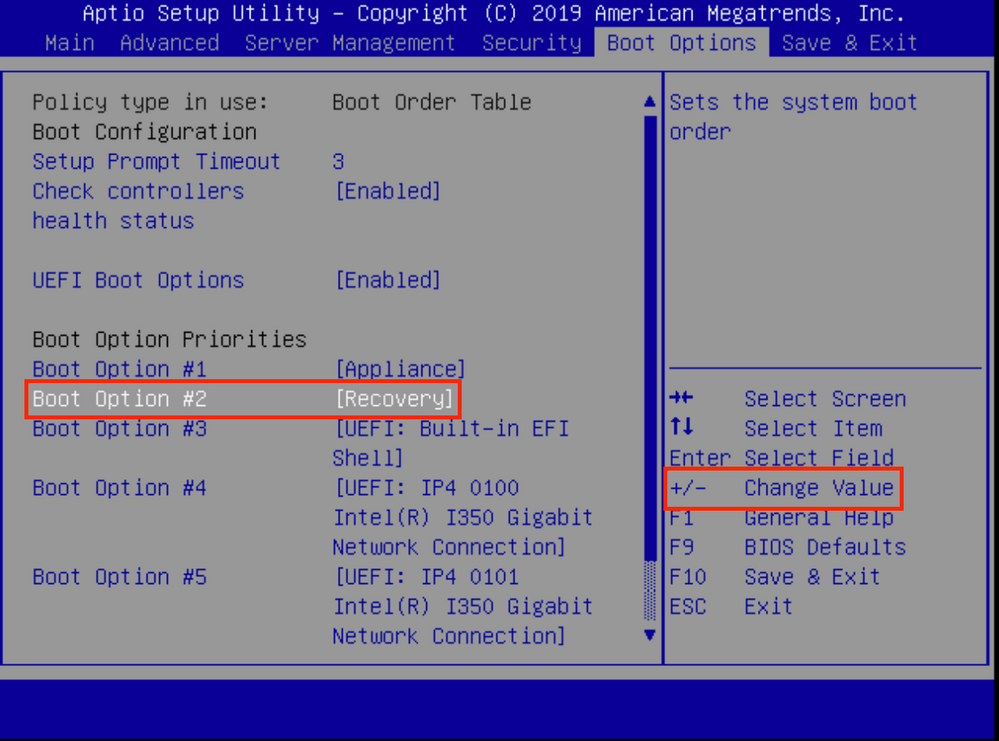
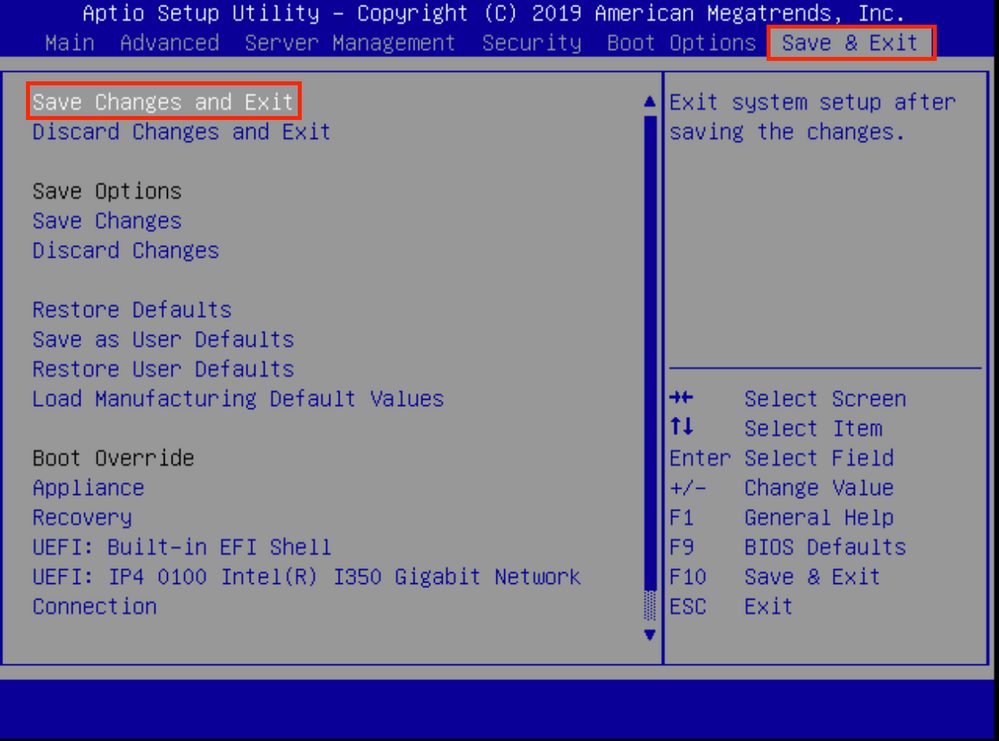
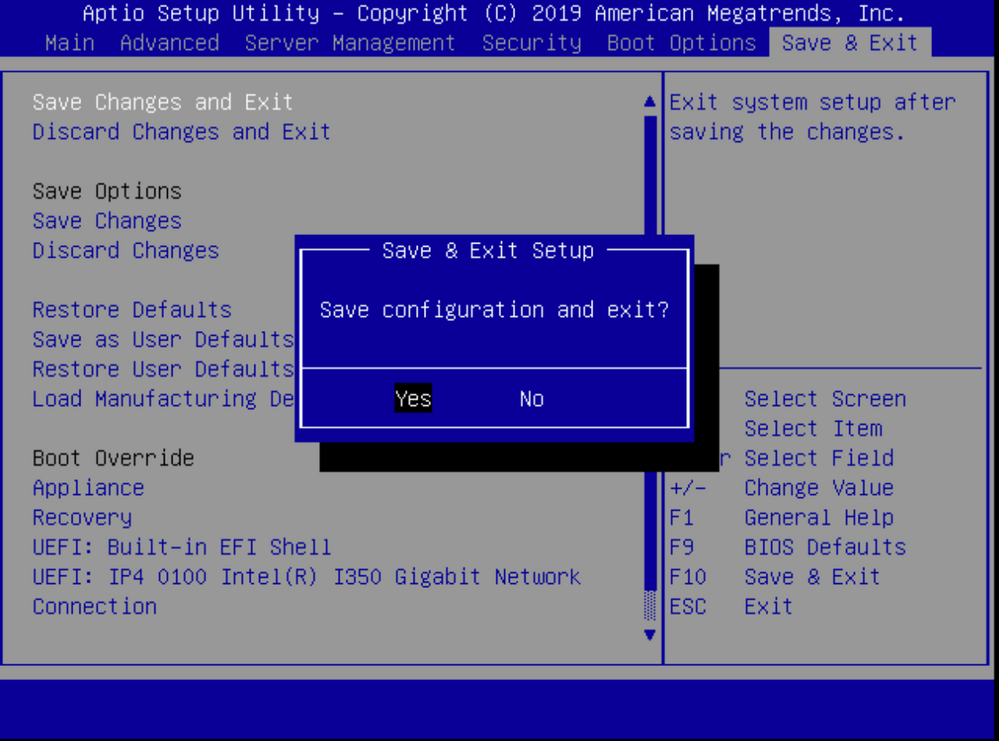
 Feedback
Feedback